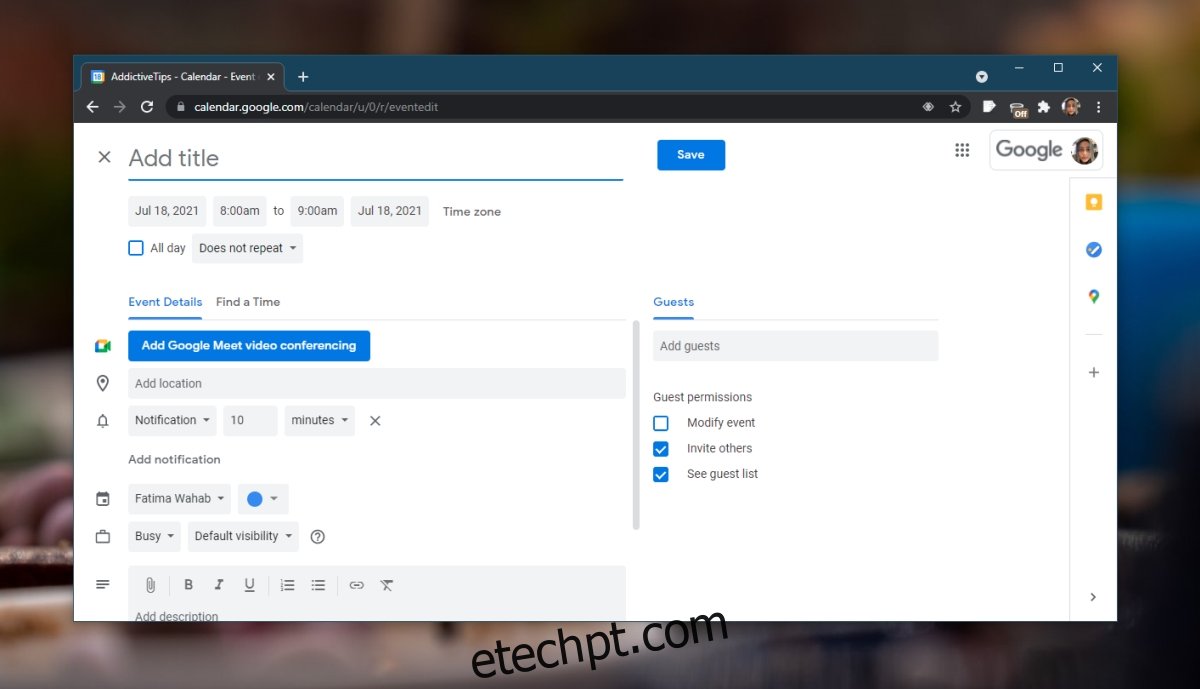O Google Meet permite criar uma reunião para uma data e hora futuras, mas seu recurso de agendamento é muito diferente do recurso de agendamento do Zoom e do recurso de agendamento do Microsoft Teams. Em vez de fornecer aos usuários uma interface de agendamento onde eles podem escolher uma data e hora, eles recebem um link.
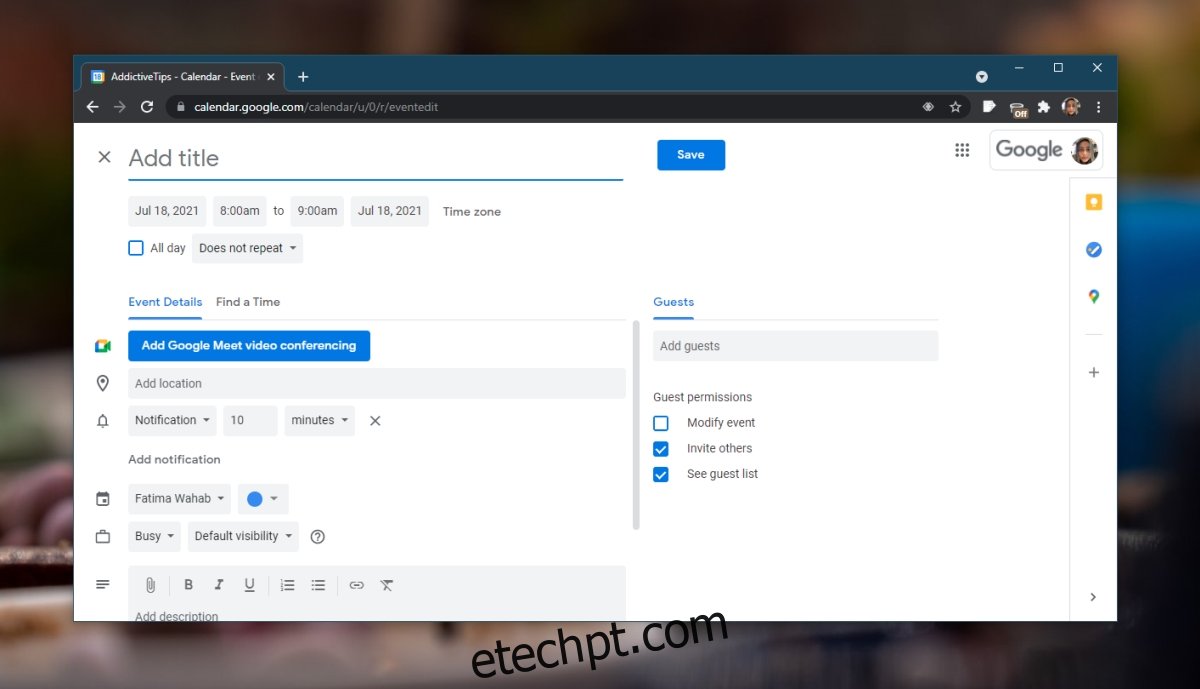
últimas postagens
Agendador de reuniões do Google
Se você quiser um programador de reunião real que venha com um selecionador de data e hora, você já tem um na forma do Google Agenda. Você pode criar um evento e adicionar um link do Google Meet diretamente a ele.
Agendador de reuniões do Google por meio do Google Agenda
Para agendar uma reunião do Google Meet e enviar convites para ela, siga as etapas abaixo.
Abra o Google Agenda (você pode visitar este link diretamente)
Faça login na conta do Google com a qual você usa o Google Meet.
Clique em Criar no canto superior esquerdo.
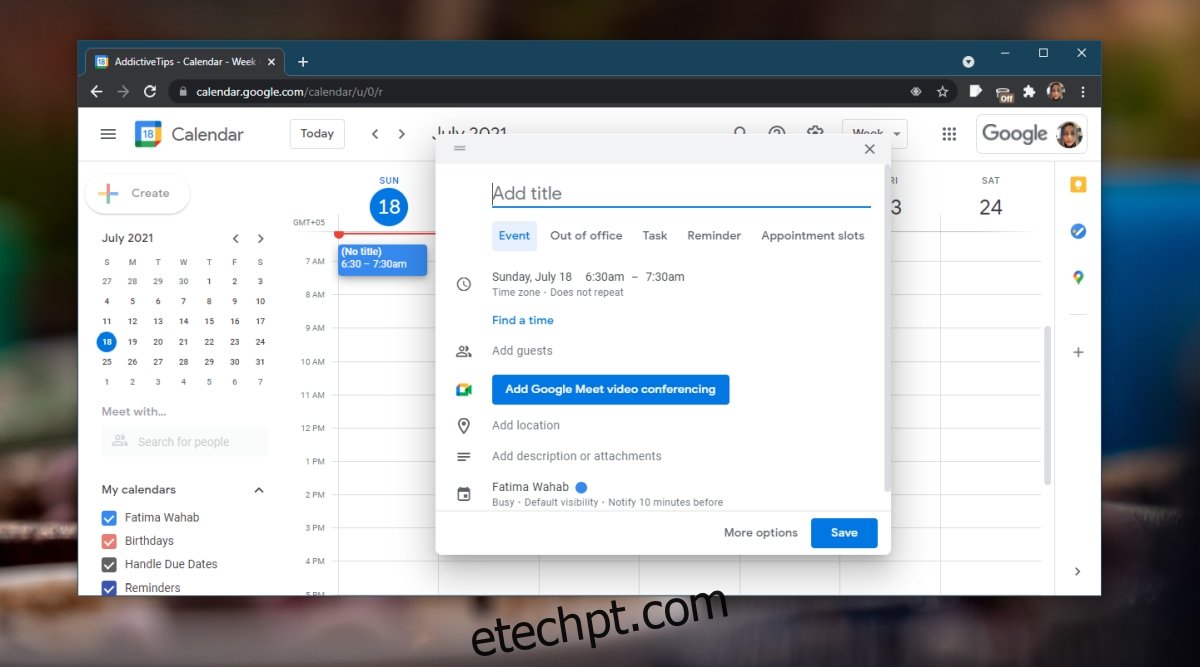
Dê um título ao evento, ou seja, o título da reunião.
Adicione convidados, escolha uma data e um horário.
Clique em Participar do Google Meet. Um link será adicionado.
Clique em Salvar.
No prompt que aparece pedindo permissão para enviar e-mail aos convidados, clique em Enviar.
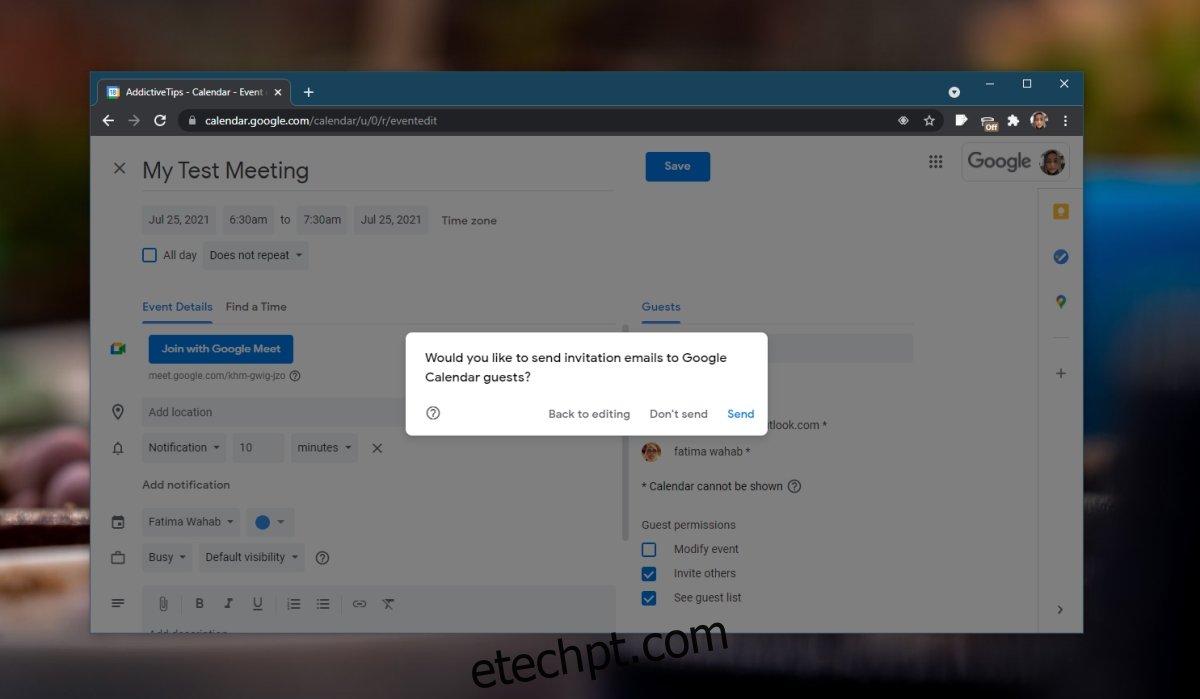
Alterar data / hora da reunião
A vantagem de usar uma ferramenta de agendamento adequada, como o Google Agenda, é que você pode alterar a data e a hora, adicionar uma agenda, anexar arquivos e muito mais, além de atualizar todos.
Para alterar os detalhes da reunião;
Abra o Google Agenda.
Vá até o evento e clique nele.
Clique no botão editar (lápis).
Faça as alterações que deseja fazer na reunião; data, hora, convidados, descrição, etc.
Clique em Salvar.
Você verá um prompt perguntando se deseja enviar um e-mail aos convidados sobre a atualização.
Clique em Enviar.
Use o link para o evento do Google Agenda
Se você já tem um link do Google Meet, pode usá-lo em um evento.
Crie um evento do Google Agenda.
Um novo link será gerado na IU do evento. Expanda-o clicando no botão de seta.
Clique no ícone de edição próximo ao link.
Adicione o link que você já possui.
Clique em Salvar.
Envie atualizações para todos os convidados.
Conclusão
O Google Meet requer que os anfitriões de uma reunião façam login com uma conta do Google. Os participantes têm a liberdade de usá-lo sem uma conta, mas os anfitriões não. Qualquer organizador de reunião que tenha uma conta do Google tem acesso automático ao Google Agenda, onde uma reunião pode ser agendada. Se você clicar no botão Nova Reunião, encontrará uma opção Programar no Google Agenda que pode ser usada para criar um evento.